转转大师GIF制作软件将视频转为GIF的方法
2020-07-15 14:00作者:下载吧
转转大师GIF制作软件是一款便捷好用的GIF动图制作软件,该软件界面简单清爽,可以帮助用户快速的制作GIF动图,不仅可以将多张静态图片制作成GIF图片,还可以录制视频,并将录制的视频文件转为GIF动图。我们在各大社交平台上会经常看到一些精美漂亮的GIF动图,而且很多小伙会很好奇这是这么制作的。其实方法特别简单,使用这款软件就可以轻松的制作GIF动图。那么接下来小编就给大家详细介绍一下转转大师GIF制作软件将视频转为GIF动图的具体操作方法,有需要的朋友看一看并收藏起来。

方法步骤
1.首先打开软件,在软件界面的左下角找到“添加文件”按钮,我们点击该按钮可以进入到文件添加页面。
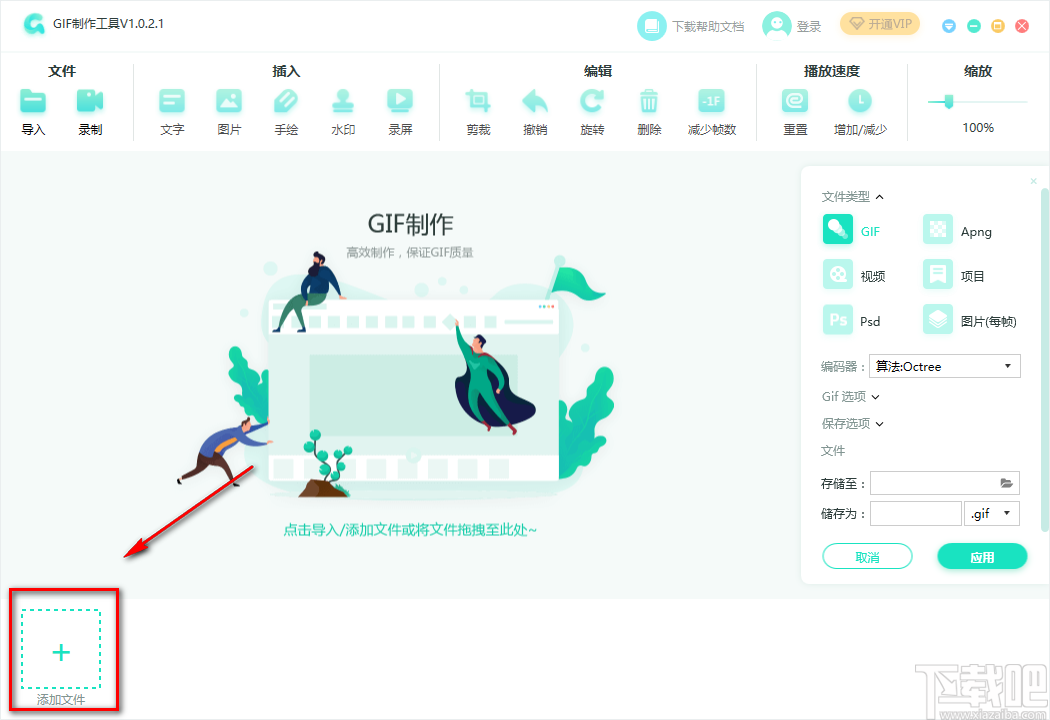
2.在文件添加页面中,我们找到需要转为GIF的视频文件后,再点击页面右下角的“打开”按钮即可将文件添加到软件中。
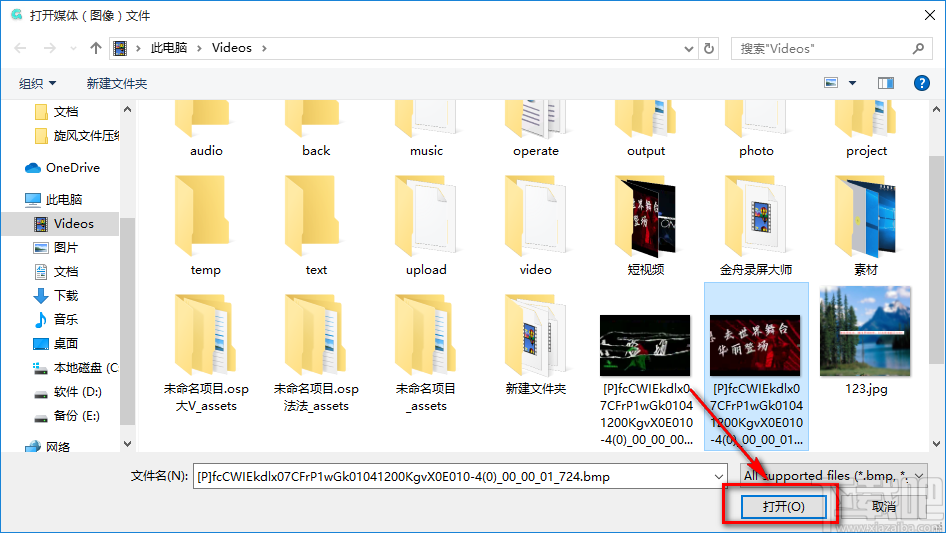
3.接着在界面右下角找到“另存为”按钮,我们点击该按钮,界面右侧就会出现相应的操作选项。
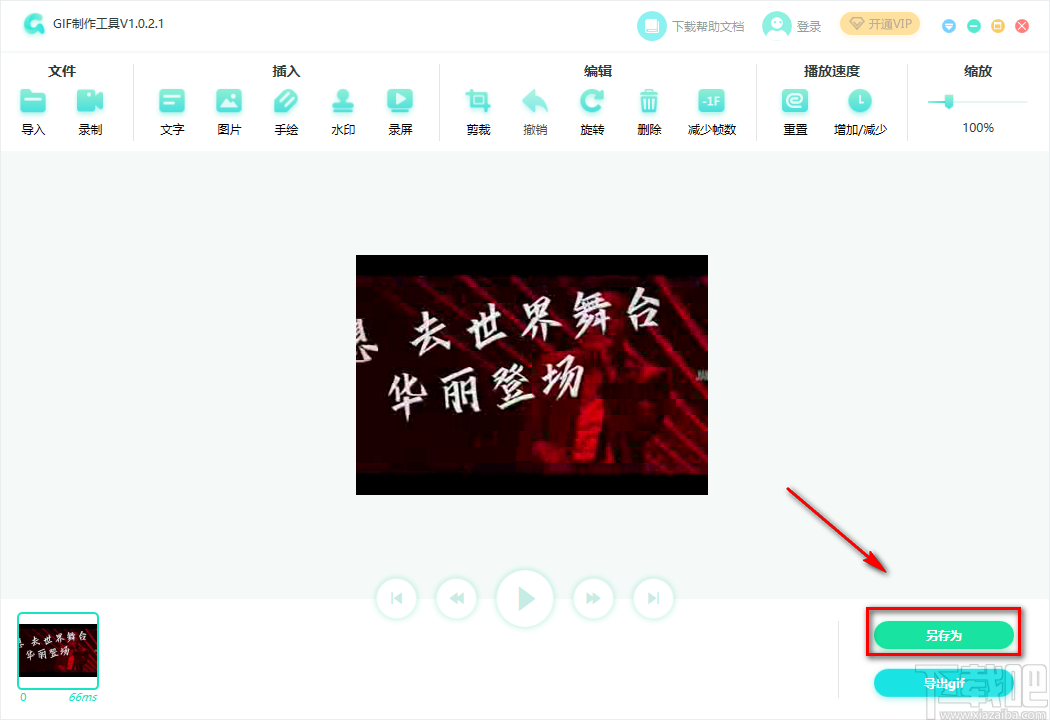
4.然后在界面右上方找到“文件类型”选项,我们在该选项下方找到“GIF”选项并点击即可。
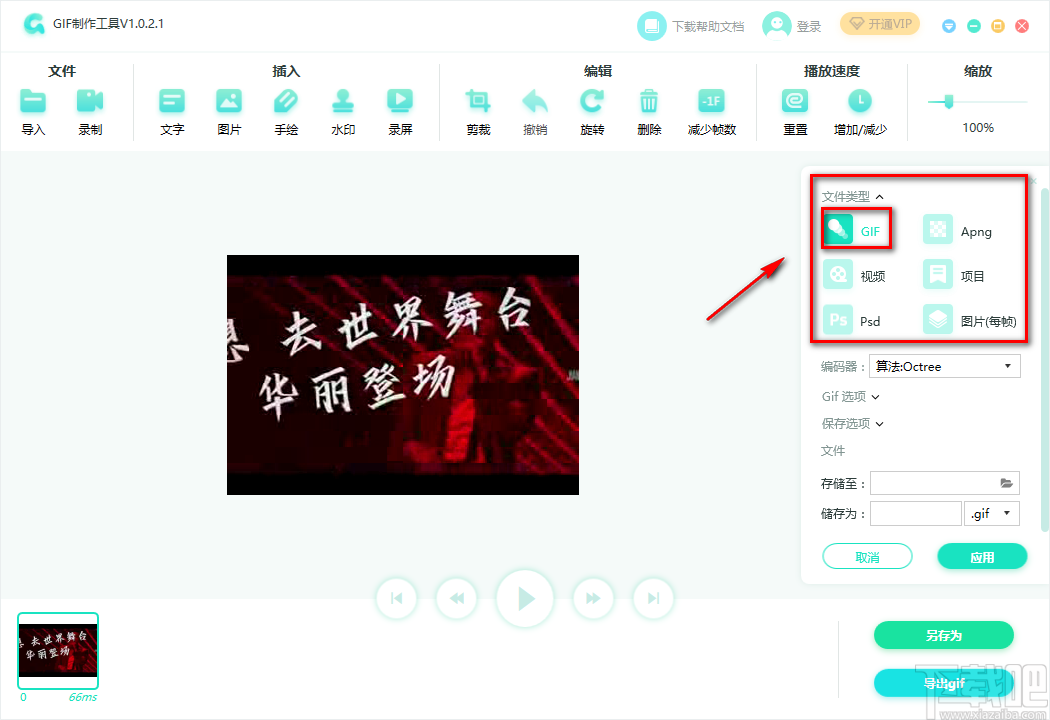
5.紧接着在界面右侧找到“编码器”选项,点击该选项的下拉框,我们根据自己的需要在下拉框中对编码器进行设置。

6.之后在界面右侧找到“GIF选项”,点击该选项会出现一个下拉框,我们在下拉框中找到“颜色”选项,并点击该选项后面的上下按钮对颜色进行设置。
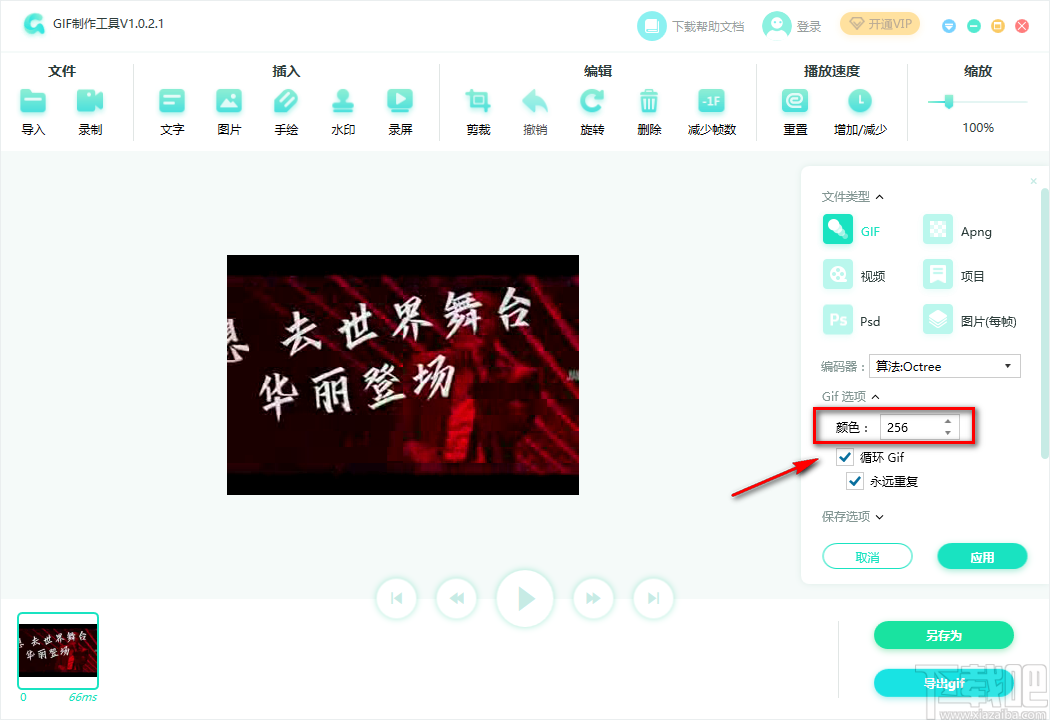
7.在GIF选项下拉框中还可以找到“循环GIF”、“永远重复”两个选项,我们根据自己的需要决定是否选择即可。
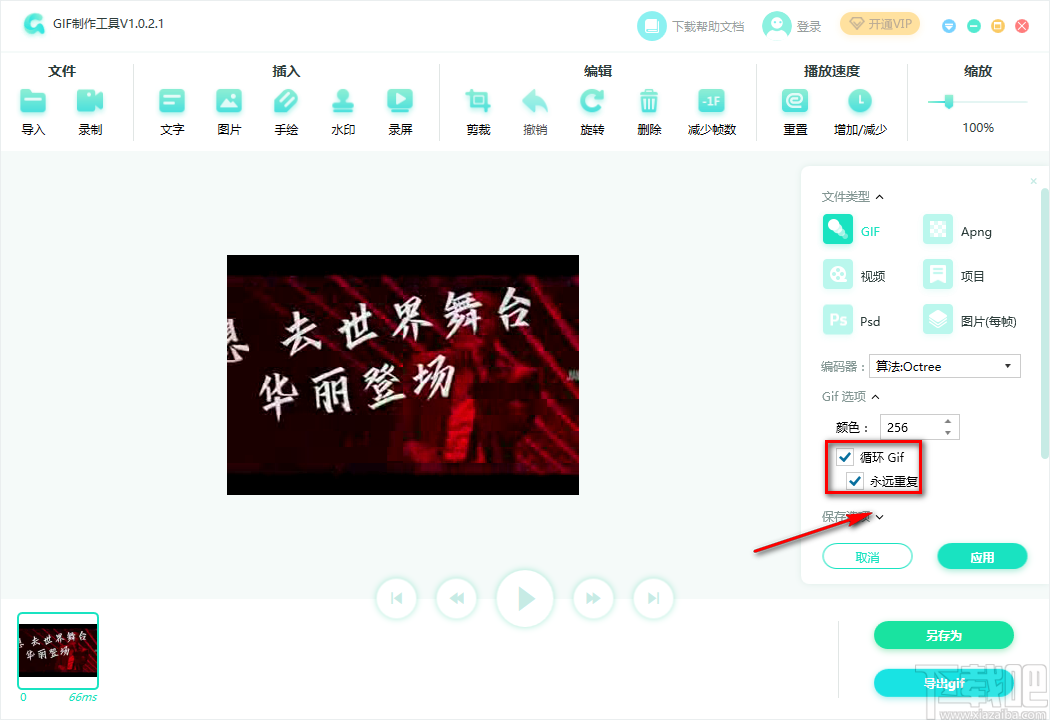
8.接下来在界面右下方找到“存储至”选项,该选项后面有一个文件打开按钮,我们点击该按钮可以进入到文件保存路径选择页面。
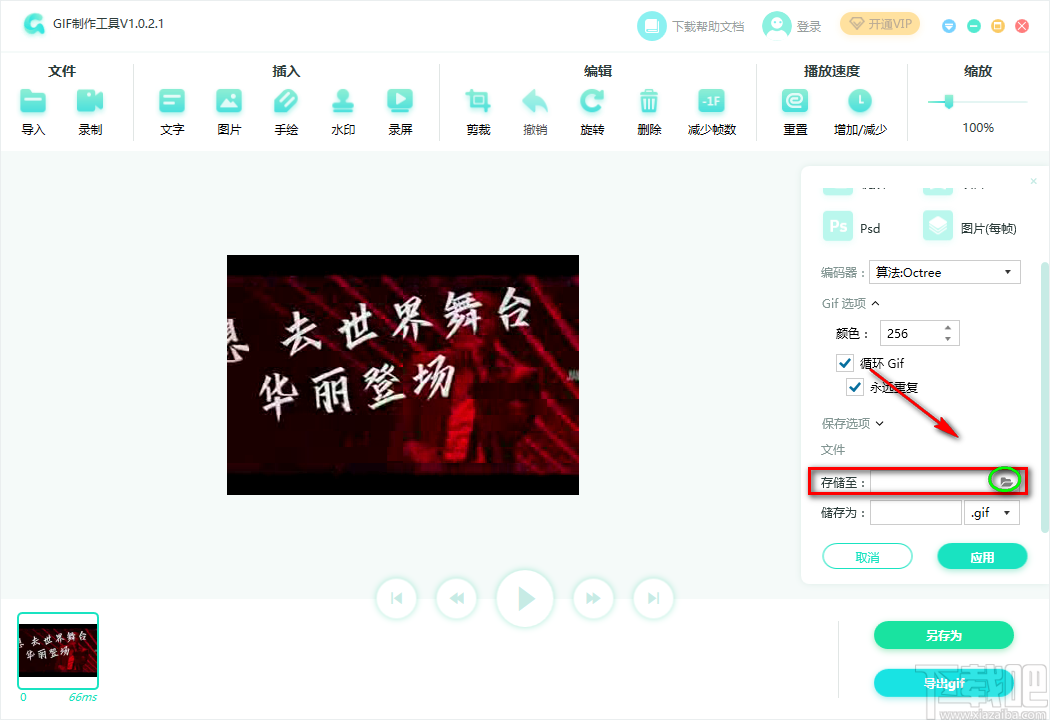
9.在文件保存路径选择页面中,我们找到文件的保存位置后,再点击页面右下角的“保存”按钮即可。
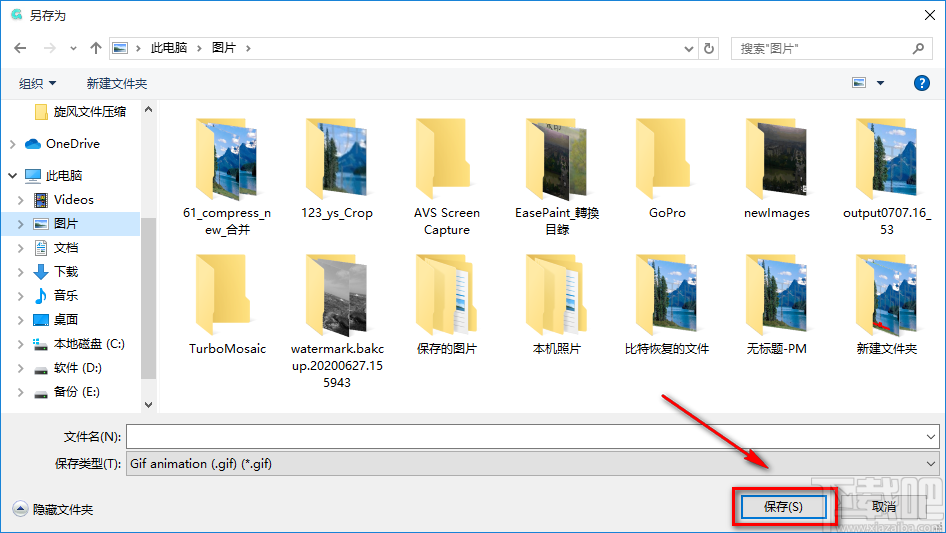
10.完成以上所有步骤后,我们在界面右下方找到绿色的“应用”按钮,点击该按钮就可以将视频转为GIF并保存在指定的文件夹中。
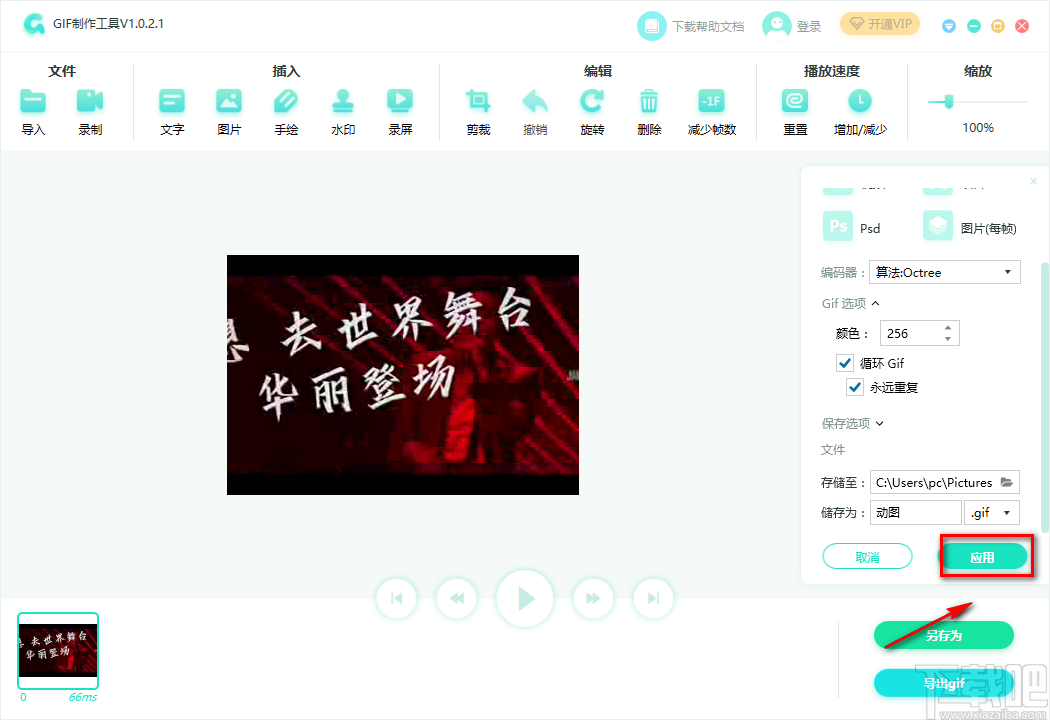
以上就是小编给大家整理的转转大师GIF制作软件将视频转为GIF的具体操作方法,方法简单易懂,有需要的朋友可以看一看,希望这篇教程对大家有所帮助。